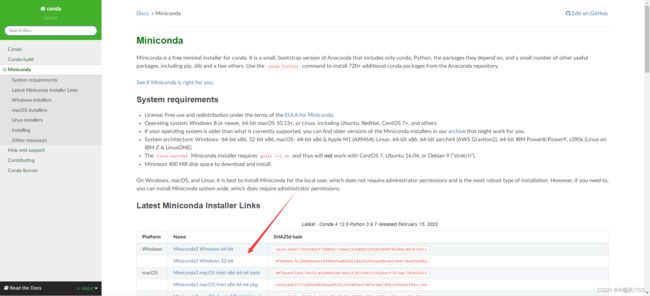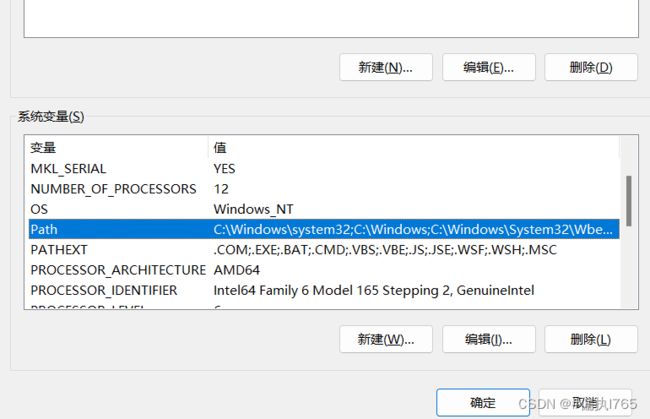Miniconda的安装与使用及pip在conda环境中的安装
文章目录
- 一、Miniconda如何安装?
-
- 1.下载miniconda
- 2.安装
- 3.环境变量配置
- 二、Miniconda的内部配置
-
- 1.添加conda的镜像服务器
- 2.创建python3.9虚拟环境
- 3.conda的其他常用代码
- 4.conda环境中安装pip
- 5.安装特定版本的包
- 总结
当我们使用python进行人工智能相关代码的编写时,容易出现:不同库的转换较麻烦、出现库版本冲突等问题。
所以我们在进行程序编写时,可以使用conda进行环境的建立与分割,可以很好的解决我们做不同项目时的库的相关问题。
一、Miniconda如何安装?
1.下载miniconda
网址:https://docs.conda.io/en/latest/miniconda.html
2.安装

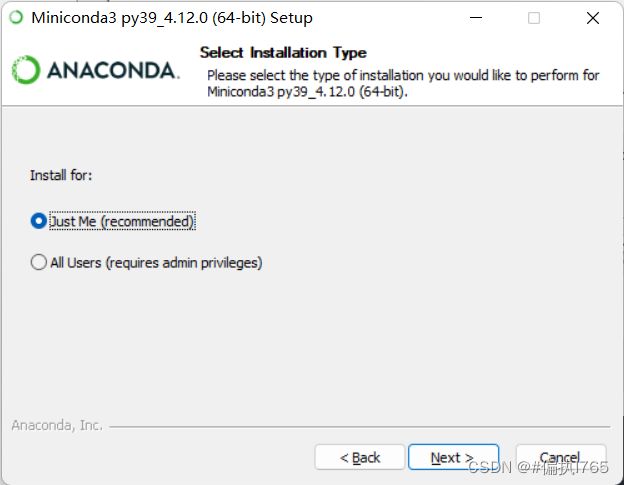
如果没有特殊的需求,建议选择”Just Me”,若选择”All Users”,安装过程中可能需要管理员权限。

选择路径安装(没有英文字符,不然可能会报错)
请注意:记住这个的安装路径,在以后的步骤中将会使用到这个路径
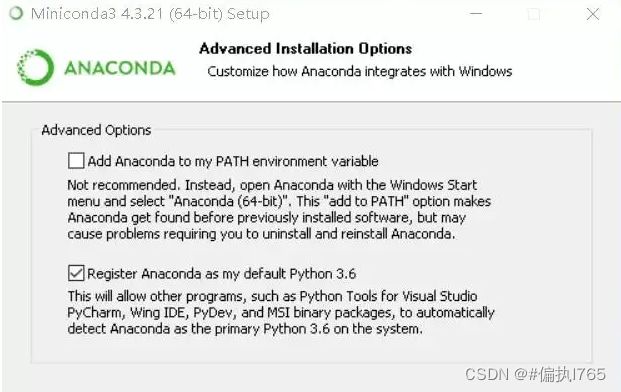
勾选第二项,并不建议勾选第一项,点击”Next”,等待几分钟,直到安装成功
3.环境变量配置
直接在搜索中查找“查看高级系统设置”,也可右键选择电脑-属性查看
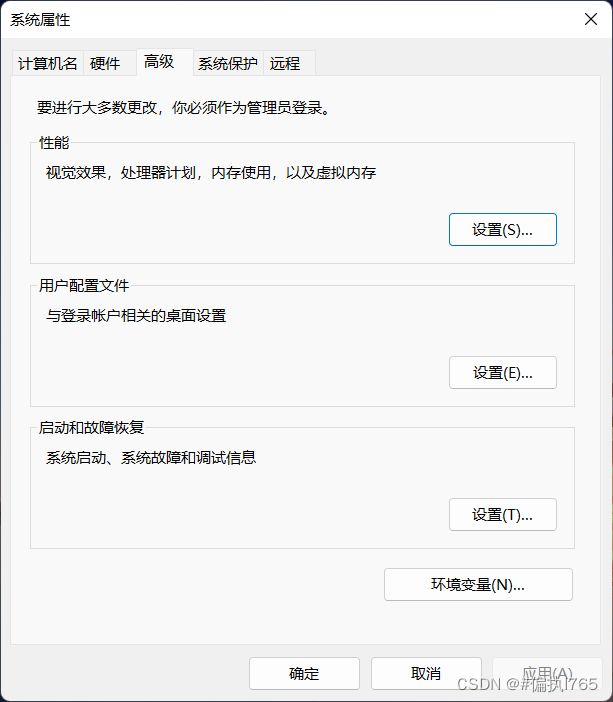
点击“环境变量”
选择“系统变量”里面的Path,并“编辑”

添加如下三个:(前面的路径C:\miniconda应该设置为自己上文中提到的下载路径)
C:\miniconda\Library\bin
C:\miniconda\Scripts
C:\miniconda
添加完后,点击 确定!确定!确定!
如果没有点击确定,而是直接关闭,会有极大可能出现后续配置的各种bug。
二、Miniconda的内部配置
1.添加conda的镜像服务器
因为conda 在下载文件时要用到国外的服务器,速度一般会比较慢,我们可以通过增加一个清华的镜像服务器来解决。
打开cmd终端或者Anaconda Prompt(快捷键: win+r :然后输入cmd,回车)。
分别粘贴下面两行代码(每粘贴一行回车确认)。
conda config --add channels https://mirrors.tuna.tsinghua.edu.cn/anaconda/pkgs/free/
conda config --set show_channel_urls yes
2.创建python3.9虚拟环境
打开Anaconda Prompt(在开始菜单中可以找到),输入:
conda create –n py39 python=3.9
注:这里需要特别提醒,-和n之间没有空格;如果下载的不是python3.9版本,将python=()改成相应的版本,以下同。
“py39”可以替换为你想用的名称,按回车键执行代码,下同
安装工具包的时候可能需要安装一些其他的工具,如果系统提示 proceed ([y]/n)? ,输入y, 回车就ok。
尝试触发刚创建的这个环境,输入: activate py39
这里如果用的是其他的名字,输入“activate+名称”就可以了
如果命令行出现(py39)或者说是自己设定的名称,表示已经载入这个环境
例如:

可以选择查看 Python 的版本是否是我们刚创建的3.9版本,输入:python
不出意外的话,系统会反馈 python 的版本信息
输入:quit()
退出 python 环境(注意此处的括号为英文状态下输入的)
3.conda的其他常用代码
1、查看有哪些conda环境:
conda env list
2、进入某一个环境:
activate your_env_name(虚拟环境名称)
3、查看环境中的包:
conda list
4、安装包:
conda install [package]
例如:conda install tensorflow
5、删除某个包:
conda remove [package]
6、关闭虚拟环境:
source deactivate
7、删除虚拟环境
conda remove -n your_env_name(虚拟环境名称) --all
4.conda环境中安装pip
conda环境中,还需要用pip安装包,此情况下用pip需要注意:
1、在anaconda下用pip装包的原因:尽管在anaconda下我们可以很方便的使用conda install来安装我们需要的依赖,但是anaconda本身只提供部分包,远没有pip提供的包多,有时conda无法安装我们需要的包,我们需要用pip将其装到conda环境里。
2、用pip装包时候需要哪些注意事项?
首先,我们需要判断目前我们用的pip指令,会把包装到哪里,通常情况下,pip不像conda一样,他不知道环境,我们首先要确保我们用的是本环境的pip,这样pip install时,包才会创建到本环境中,不然包会创建到base环境,供各个不同的其他conda环境共享,此时可能会产生版本冲突问题(不同环境中可能对同一个包的版本要求不同)
在自己conda环境安装pip使用如下命令:
(进入环境后)
conda install pip
5.安装特定版本的包
conda用“=”,pip用“==”,
conda install numpy=1.93
pip install numpy==1.93
总结
以上就是我目前总结的基础知识,如果有什么问题,欢迎补充。
希望我们都可以很好的管理好我们的conda环境。